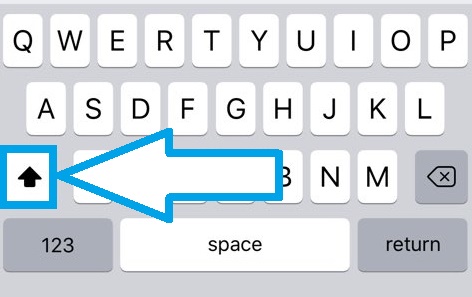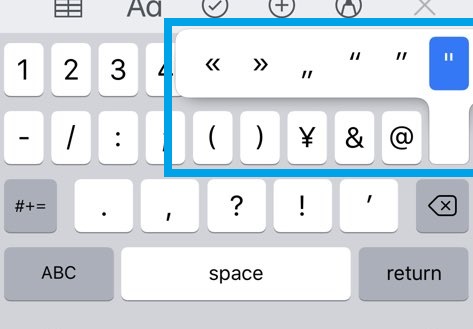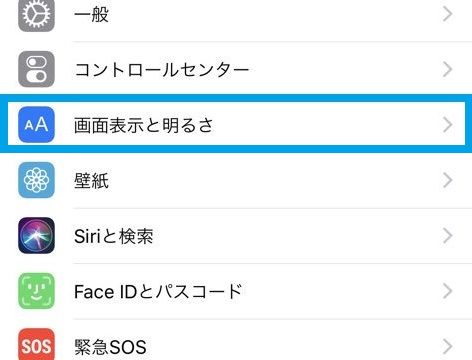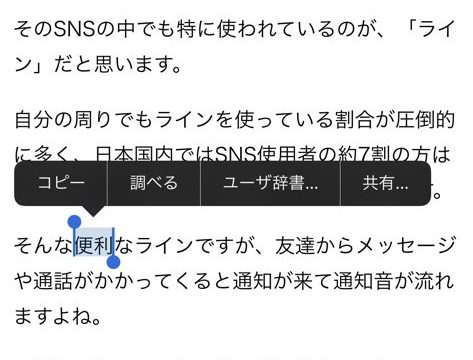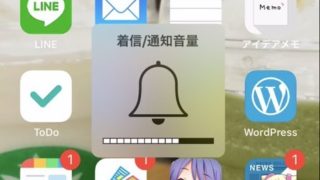皆さんはiPhoneのキーボードでアルファベットを入力するとき、どうやって入力していますか?
大抵の人は、アルファベットのキーボードを表示して入力していると思います。
一部はアルファベットのテンキーを使用して入力しているかもしれませんが、実際使用してみると思ったより使いにくくて、私は今でもアルファベットキーボードを使用していますが。。。
そんなアルファベットを入力する際に皆さんはどうやって大文字で入力していますか?
やり方によっては最初の1文字目しか大文字にならず、不便に感じている人もいるかもしれません。
そういった方に向けて今回は、
・アルファベットキーボードで大文字入力状態を維持する裏技
・アルファベットテンキーで大文字入力状態を維持する裏技
について紹介したいと思います。
iPhoneの『アルファベットキーボード』で大文字入力する裏技!
それでは下の写真のような『アルファベットキーボード』で、アルファベットを大文字入力する裏技について紹介します。
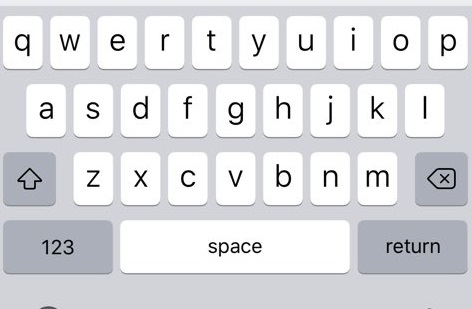
写真のようなキーボードの左部分に上矢印のキーがあると思います。
これはCapsキーと言われるキーで、これをタップして下の写真のようにCapsキーを黒くすることで、大文字入力が可能になります。
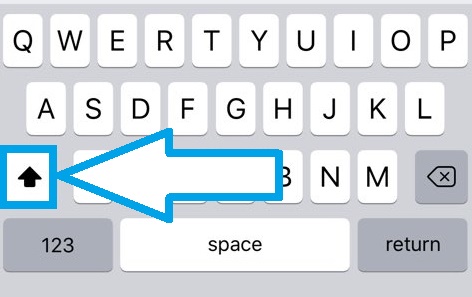
確かにこの方法を使うことで、アルファベットを大文字入力することはできます。
しかしCapsキーを上の写真のような状態にしただけでは、大文字になるアルファベットは1文字目だけです。
一回ずつCapsキーをタップしてアルファベットを1文字ずつ入力するのはとても不便ですよね。
そこで紹介するのが、入力するアルファベットをすべて大文字にする裏技です。
先程のやり方では、Capsキーを1回だけタップしただけでした。
しかしCapsキーをダブルタップしてみてください。
さっきは上矢印がただ黒くなっただけでしたが、ダブルタップすることで上矢印の下に1本線が入りませんでしたか?
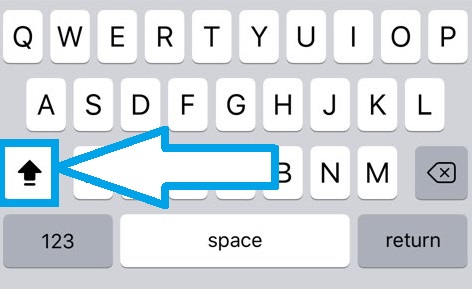
こうすることで「Caps Lock」と言われる状態になり、入力するアルファベットがすべて大文字になります。
iPhoneの『アルファベットテンキー』で大文字入力する裏技!
アルファベットテンキーとは下の写真のようなテンキーのことを言います。
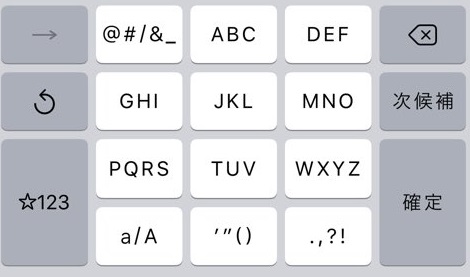
このテンキーでもアルファベットは入力することは可能です。
しかし、この入力方法でも基本的にはすべて小文字で入力されることになります。
アルファベットを入力して、左下に表示されているキーの「a/A」をタップすることで、一文字は大文字になることができますが、入力しているアルファベットすべてを大文字にすることはできません。
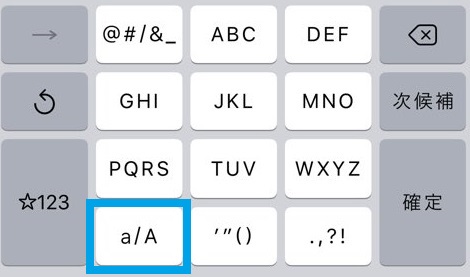
ここで活躍してくれるのが、「予測変換」機能です。
先程紹介した『アルファベットキーボードで全てのアルファベットを入力する裏技』では、予測変換が表示されていませんでしたよね。
しかし、この「アルファベットテンキー」では予測変換が表示されるんです。
その予測変換一覧を見てみてください。
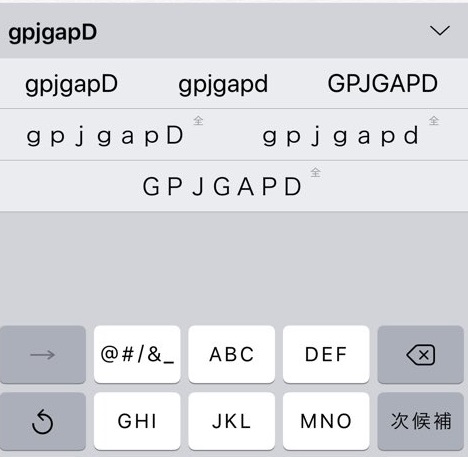
その一覧の中には、すべて大文字のアルファベットが全角・半角共に表示されています。
この機能とても便利なんです。
しかし問題として、「アルファベットテンキーが扱いずらい」という点があります。
基本的に皆さんアルファベットを入力するときは、アルファベットキーボードで入力していると思うので、なかなかアルファベットテンキーを扱うようになるには慣れが必要だと思いますが、慣れたらとても便利です。
使ってみたいという方はぜひ挑戦してみてください!